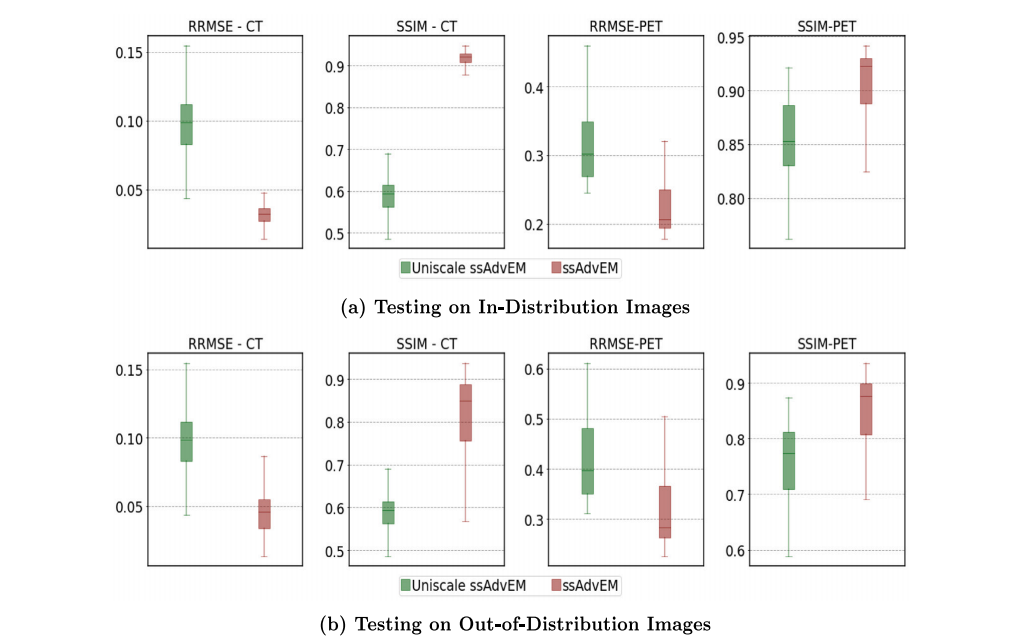一 ffmpeg 命令
ffmpeg arg1 arg2 -i arg3 arg4 arg5ffmpeg 全局参数 输入文件参数 -i 输入文件 输出文件参数 输出文件arg1:全局参数
arg2:输入文件参数
arg3:输入文件
arg4:输出文件参数
arg5:输出文件二 ffprobe 命令
ffprobe [OPTIONS] [INPUT_FILE]
# OPTIONS:参数
# INPUT_FILE:输入文件三 ffplay 命令
ffplay [options] input_file
# options:参数
# input_file:输入文件四 hide_banner
增加-hide_bannder参数可以隐藏一些冗余的描述信息,可以去实践比较以下2条命令的区别:
ffprobe xx.mp3ffprobe -hide_banner xx.mp3# ffmpeg、ffprobe、ffplay都适用
五 通过命令行录音
在 windows, linux,mac 上 的 多媒体库 是不一样的,因此我们先要看一下 当前系统的 多媒体库 是啥
5.1 查看当前系统的媒体库是啥?
ffmpeg -devices
Windows的输出结果如下所示:
- 列表中有个dshow,全名叫DirectShow,是Windows平台的多媒体系统库
- 我们可以使用dshow去操作多媒体输入设备(比如录音设备)
C:\Users\Administrator>ffmpeg -hide_banner -devices
Devices:D. = Demuxing supported.E = Muxing supported--E caca caca (color ASCII art) output deviceD dshow DirectShow captureD gdigrab GDI API Windows frame grabberD lavfi Libavfilter virtual input deviceD libcdioE sdl,sdl2 SDL2 output deviceD vfwcap VfW video capturelinux 上是这样的
- 列表中有个alsa,是linux平台的多媒体系统库
- 我们可以使用alsa去操作多媒体输入设备(比如录音设备)
ffmpeg version 7.0 Copyright (c) 2000-2024 the FFmpeg developersbuilt with gcc 13 (Ubuntu 13.2.0-23ubuntu4)configuration: --prefix=/home/hunandede/ffmpeg_build --pkg-config-flags=--static --extra-cflags=-I/home/hunandede/ffmpeg_build/include --extra-ldflags=-L/home/hunandede/ffmpeg_build/lib --extra-libs='-lpthread -lm' --bindir=/home/hunandede/bin --enable-gpl --enable-libass --enable-libfdk-aac --enable-libfreetype --enable-libmp3lame --enable-libopus --enable-libvorbis --enable-libvpx --enable-libx264 --enable-libx265 --enable-pic --enable-shared --enable-nonfreelibavutil 59. 8.100 / 59. 8.100libavcodec 61. 3.100 / 61. 3.100libavformat 61. 1.100 / 61. 1.100libavdevice 61. 1.100 / 61. 1.100libavfilter 10. 1.100 / 10. 1.100libswscale 8. 1.100 / 8. 1.100libswresample 5. 1.100 / 5. 1.100libpostproc 58. 1.100 / 58. 1.100
Devices:D. = Demuxing supported.E = Muxing supported---DE alsa ALSA audio outputDE fbdev Linux framebufferD kmsgrab KMS screen captureD lavfi Libavfilter virtual input deviceDE oss OSS (Open Sound System) playbackE sdl,sdl2 SDL2 output deviceDE sndio sndio audio playbackDE video4linux2,v4l2 Video4Linux2 output deviceD x11grab X11 screen capture, using XCBE xv XV (XVideo) output device
Mac的输出结果如下所示:
- 列表中有个avfoundation,是Mac平台的多媒体系统库
- 我们可以使用avfoundation去操作多媒体输入设备(比如录音设备)
Devices:D. = Demuxing supported.E = Muxing supported--D avfoundation AVFoundation input deviceD lavfi Libavfilter virtual input deviceE sdl,sdl2 SDL2 output device5.2 查看dshow支持的设备
以下用 windows 为例说明
# 查看dshow支持的设备
ffmpeg -f dshow -list_devices true -i dummy# 或者
# ffmpeg -list_devices true -f dshow -i ''
# ffmpeg -list_devices true -f dshow -i ""说明:
-f dshowdshow支持的
-list_devices true打印出所有的设备
-i dummy 或 -i '' 或 -i ""立即退出结果如下:
C:\Users\Administrator>ffmpeg -f dshow -list_devices true -i dummy
ffmpeg version 6.0-full_build-www.gyan.dev Copyright (c) 2000-2023 the FFmpeg developersbuilt with gcc 12.2.0 (Rev10, Built by MSYS2 project)configuration: --enable-gpl --enable-version3 --enable-shared --disable-w32threads --disable-autodetect --enable-fontconfig --enable-iconv --enable-gnutls --enable-libxml2 --enable-gmp --enable-bzlib --enable-lzma --enable-libsnappy --enable-zlib --enable-librist --enable-libsrt --enable-libssh --enable-libzmq --enable-avisynth --enable-libbluray --enable-libcaca --enable-sdl2 --enable-libaribb24 --enable-libdav1d --enable-libdavs2 --enable-libuavs3d --enable-libzvbi --enable-librav1e --enable-libsvtav1 --enable-libwebp --enable-libx264 --enable-libx265 --enable-libxavs2 --enable-libxvid --enable-libaom --enable-libjxl --enable-libopenjpeg --enable-libvpx --enable-mediafoundation --enable-libass --enable-frei0r --enable-libfreetype --enable-libfribidi --enable-liblensfun --enable-libvidstab --enable-libvmaf --enable-libzimg --enable-amf --enable-cuda-llvm --enable-cuvid --enable-ffnvcodec --enable-nvdec --enable-nvenc --enable-d3d11va --enable-dxva2 --enable-libvpl --enable-libshaderc --enable-vulkan --enable-libplacebo --enable-opencl --enable-libcdio --enable-libgme --enable-libmodplug --enable-libopenmpt --enable-libopencore-amrwb --enable-libmp3lame --enable-libshine --enable-libtheora --enable-libtwolame --enable-libvo-amrwbenc --enable-libilbc --enable-libgsm --enable-libopencore-amrnb --enable-libopus --enable-libspeex --enable-libvorbis --enable-ladspa --enable-libbs2b --enable-libflite --enable-libmysofa --enable-librubberband --enable-libsoxr --enable-chromaprintlibavutil 58. 2.100 / 58. 2.100libavcodec 60. 3.100 / 60. 3.100libavformat 60. 3.100 / 60. 3.100libavdevice 60. 1.100 / 60. 1.100libavfilter 9. 3.100 / 9. 3.100libswscale 7. 1.100 / 7. 1.100libswresample 4. 10.100 / 4. 10.100libpostproc 57. 1.100 / 57. 1.100
[dshow @ 00000254dd9b6440] "USB Camera" (video)
[dshow @ 00000254dd9b6440] Alternative name "@device_pnp_\\?\usb#vid_0c45&pid_6366&mi_00#7&2138754&0&0000#{65e8773d-8f56-11d0-a3b9-00a0c9223196}\global"
[dshow @ 00000254dd9b6440] "screen-capture-recorder" (video)
[dshow @ 00000254dd9b6440] Alternative name "@device_sw_{860BB310-5D01-11D0-BD3B-00A0C911CE86}\{4EA69364-2C8A-4AE6-A561-56E4B5044439}"
[dshow @ 00000254dd9b6440] "OBS Virtual Camera" (none)
[dshow @ 00000254dd9b6440] Alternative name "@device_sw_{860BB310-5D01-11D0-BD3B-00A0C911CE86}\{A3FCE0F5-3493-419F-958A-ABA1250EC20B}"
[dshow @ 00000254dd9b6440] "Microphone (High Definition Audio Device)" (audio)
[dshow @ 00000254dd9b6440] Alternative name "@device_cm_{33D9A762-90C8-11D0-BD43-00A0C911CE86}\wave_{65B0B6E6-1296-49C4-B8A3-262F69F315CB}"
[dshow @ 00000254dd9b6440] "virtual-audio-capturer" (audio)
[dshow @ 00000254dd9b6440] Alternative name "@device_sw_{33D9A762-90C8-11D0-BD43-00A0C911CE86}\{8E146464-DB61-4309-AFA1-3578E927E935}"
[dshow @ 00000254dd9b6440] "Microphone (High Definition Audio Device)" (audio)
[dshow @ 00000254dd9b6440] Alternative name "@device_cm_{33D9A762-90C8-11D0-BD43-00A0C911CE86}\wave_{7E4D72E6-A93F-4B62-AD15-A64D1D38AA46}"
dummy: Immediate exit requested说明:dshow支持的视频设备"USB Camera":笔记本自带的摄像头dshow支持的音频设备Microphone (High Definition Audio Device):外接的麦克风
Microphone (High Definition Audio Device):我们的耳机注意看,实际上着两个 音频设备是 不一样的
指定设备进行录音
# 使用外接的麦克风进行录音,最后生成一个wav文件
ffmpeg -f dshow -i audio="Microphone (High Definition Audio Device)" out.wav# 在Mac上通过编号指定设备
ffmpeg -f avfoundation -i :2 out.wav
# :0表示使用0号音频设备
# 0:2表示使用0号视频设备和2号音频设备- 可以使用快捷键Ctrl + C终止录音
- 我这边的测试结果显示,音频参数是:
- Windows:44100Hz采样率、16位深度、2声道、1411Kbps比特率
- Mac:48000Hz采样率、16位深度、2声道、1536Kbps比特率
设置dshow的参数
先通过命令查看一下dshow可以使用的参数,详情可以查看官方文档:dshow参数。
# 从ffmpeg -devices命令的结果可以看得出来:dshow属于demuxer,而不是muxer
ffmpeg -h demuxer=dshow部分输出结果如下所示:
# 采样率
-sample_rate <int> set audio sample rate (from 0 to INT_MAX)
# 采样大小(位深度)
-sample_size <int> set audio sample size (from 0 to 16)
# 声道数
-channels <int> set number of audio channels, such as 1 or 2 (from 0 to INT_MAX)
# 列出特定设备支持的参数
-list_options <boolean> list available options for specified device (default false)然后再看看你的设备支持哪些参数。
ffmpeg -f dshow -list_options true -i audio="Microphone (High Definition Audio Device)"
[dshow @ 00000229f1dd6480] DirectShow audio only device options (from audio devices)
[dshow @ 00000229f1dd6480] Pin "Capture" (alternative pin name "Capture")
[dshow @ 00000229f1dd6480] ch= 2, bits=16, rate= 44100Last message repeated 1 times
[dshow @ 00000229f1dd6480] ch= 1, bits=16, rate= 44100
[dshow @ 00000229f1dd6480] ch= 2, bits=16, rate= 32000
[dshow @ 00000229f1dd6480] ch= 1, bits=16, rate= 32000
[dshow @ 00000229f1dd6480] ch= 2, bits=16, rate= 22050
[dshow @ 00000229f1dd6480] ch= 1, bits=16, rate= 22050
[dshow @ 00000229f1dd6480] ch= 2, bits=16, rate= 11025
[dshow @ 00000229f1dd6480] ch= 1, bits=16, rate= 11025
[dshow @ 00000229f1dd6480] ch= 2, bits=16, rate= 8000
[dshow @ 00000229f1dd6480] ch= 1, bits=16, rate= 8000
[dshow @ 00000229f1dd6480] ch= 2, bits= 8, rate= 44100
[dshow @ 00000229f1dd6480] ch= 1, bits= 8, rate= 44100
[dshow @ 00000229f1dd6480] ch= 2, bits= 8, rate= 22050
[dshow @ 00000229f1dd6480] ch= 1, bits= 8, rate= 22050
[dshow @ 00000229f1dd6480] ch= 2, bits= 8, rate= 11025
[dshow @ 00000229f1dd6480] ch= 1, bits= 8, rate= 11025
[dshow @ 00000229f1dd6480] ch= 2, bits= 8, rate= 8000
[dshow @ 00000229f1dd6480] ch= 1, bits= 8, rate= 8000
[dshow @ 00000229f1dd6480] ch= 2, bits=16, rate= 48000
[dshow @ 00000229f1dd6480] ch= 1, bits=16, rate= 48000
[dshow @ 00000229f1dd6480] ch= 2, bits=16, rate= 96000
[dshow @ 00000229f1dd6480] ch= 1, bits=16, rate= 96000接下来设置录音时的音频参数。
ffmpeg -f dshow -sample_rate 44100-sample_size 16 -channels 1 -i audio="Microphone (High Definition Audio Device)" out.wav
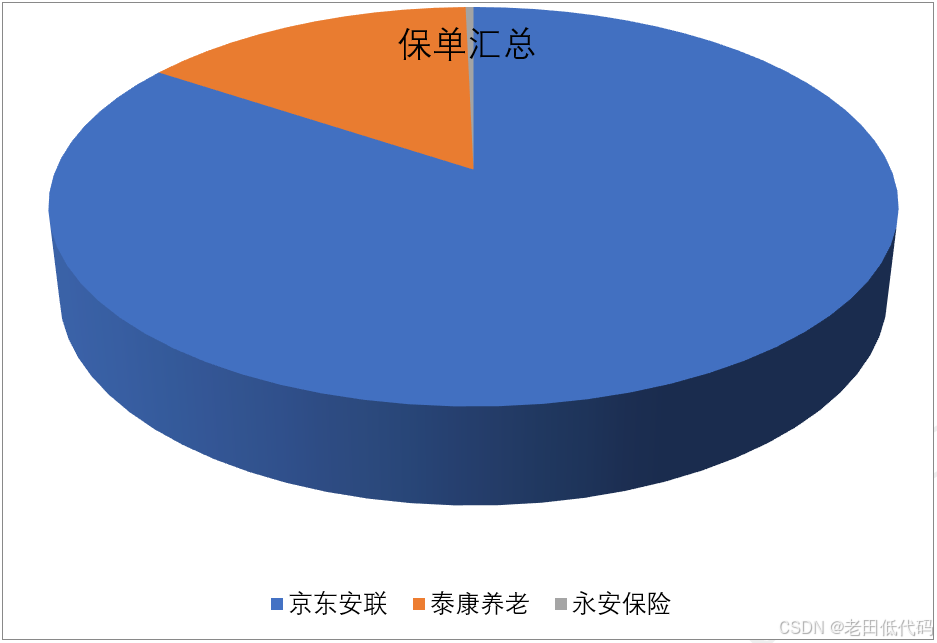



![[数据集][目标检测]汽车头部尾部检测数据集VOC+YOLO格式5319张3类别](https://i-blog.csdnimg.cn/direct/338e6cc1459b4ad4bf63d486c8646032.png)